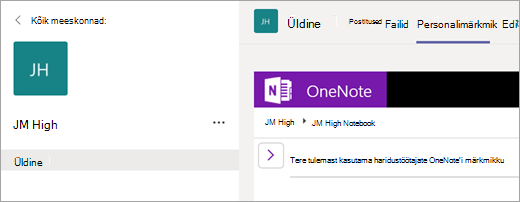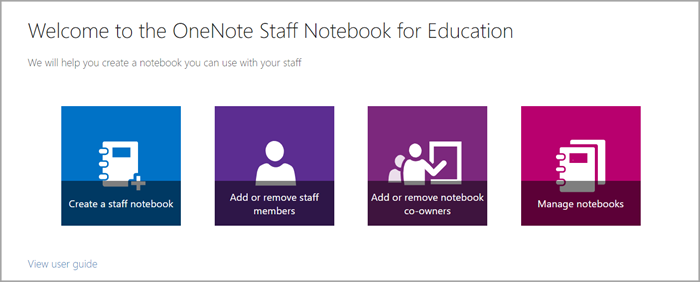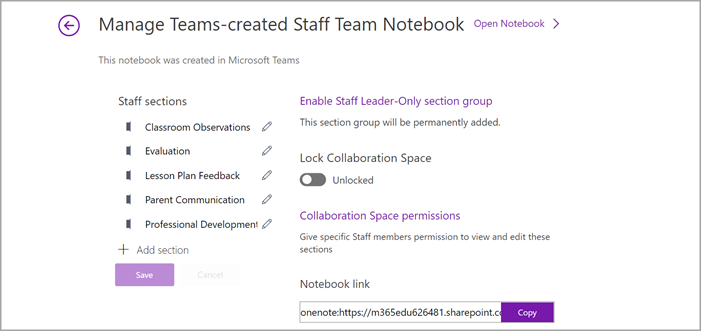Kui loote Microsoft Teamsis personaliliikmete töörühma, on töörühmal oma OneNote'i personalimärkmik. Personalimärkmik on digitaalne märkmik, mis hõlbustab haridustöötajate koostööd kooli ja piirkonna tasandil. Märkmik kuulub personalimeeskonna loojale ja neil on administraatoriõigused, mis võimaldavad neil lisada teisi liikmeid/kaasomanikke ja hallata märkmiku sätteid.
Teams pakub järgmisi OneNote’i personalimärkmiku funktsioone:
-
Töötajate märkmikud – isiklik ruum, mida saavad ühiselt kasutada ainult juhid ja üksikud töötajad. Selles ruumis saate teha märkmeid professionaalse arengu, tunnikavade, hindamiste jpm kohta.
-
Sisuteek – ruum, kus töötajad saavad kirjutuskaitstud dokumente ja faile üles laadida ja kasutada. Selle funktsiooni abil saate talletada teavet poliitika, protseduuride, kooli kavandamise ja muude toimingute kohta.
-
Koostööruum , kus kõik personaliliikmed saavad sisu ühiselt kasutada, korraldada ja koostööd teha. Teha koostööd kõigega, alates õppekavast kuni osakonnaüleste algatusteni.
-
Leader-only Section – privaatne ruum, mida näevad ainult personaliliikmete ja kaasomanike liikmed. See jaotis sobib suurepäraselt eraalgatuste jaoks, näiteks koosolekute päevakorra koostamiseks, materjalide eelplaneerimiseks ja konfidentsiaalse teabe säilitamiseks.
Personalimärkmiku häälestamine Teamsis
Kui olete loonud personaliliikmete töörühma, kuid pole veel personalimärkmikku häälestanud, juhendatakse teid personalimärkmiku vahekaardi esmakordsel külastamisel õigete juhiste täitmisel.
Alustamine:
-
Liikuge personaliliikmete töörühma, mille jaoks soovite töötajate märkmiku häälestada, ja valige vahekaart Personalimärkmik .
-
Valige OneNote'i personalimärkmiku häälestamine.
-
Valige rippmenüüst tühi märkmik , et häälestada uus märkmik ilma olemasoleva sisuta, või Olemasolevast märkmiku sisust sisu kopeerimiseks mõnest muust märkmikust.
-
Häälestage iga liikme privaatses ruumis jaotised ja valige Loo.
Saate lisada või kustutada personalimärkmiku lehti ja jaotisi.
-
Liikuge enda loodud või kaasliikmete meeskonnale ja valige kanal Üldine .
-
Vali vahekaart Personalimärkmik.
-
Valige märkmiku vasakus servas nupp Navigeerimine
-
Uue jaotise lisamiseks valige Lisa jaotis. Sisestage jaotise nimi ja valige OK.
-
Uue lehe lisamiseks valige Lisa leht ja sisestage lehe nimi.
-
Lehe kustutamiseks paremklõpsake navigeerimisribal lehe nime ja valige Kustuta leht.
-
Personalimärkmiku kasutamine kanalis
Iga kord, kui loote klassis uue kanali, luuakse personalimärkmiku koostööruumis automaatselt uus jaotis. Juhid ja liikmed saavad kanalis Olevaid OneNote'i lehti redigeerida ja seal töötada.
-
Ava klassi töörühm ja vali kanal.
-
Vali vahekaart Märkmikud.
Laienda personalimärkmiku vaadet
Laiendage personalimärkmiku vahekaarti suuremaks, valides vahekaardi Personalimärkmik kõrval asuva rippnoole. Seejärel valige laienda vahekaart
Personalimärkmiku sätete haldamine OneNote'is
Kui olete personaliliikmete töörühma omanik, pääsete kõigi töötajate märkmiku sätetele juurde ja saate neid hallata, kui liigute OneNote'is personalimärkmiku rakendusse.
Märkused:
-
Microsoft Teamsi kaudu loodud personalimärkmiku kasutamisel ei saa te liikmeid personalimärkmiku viisardi abil veebis lisada või eemaldada.
-
Märkmiku liikmed tuleb lisada/eemaldada Microsoft Teamsi kaudu.
-
Valige Teamsis rakendusekäiviti
-
Valige Halda märkmikke.
-
Valige personalimärkmik, mille sätteid soovite hallata. Saate hallata ainult teie loodud personalimärkmike sätteid.
-
Saate hallata sätteid.